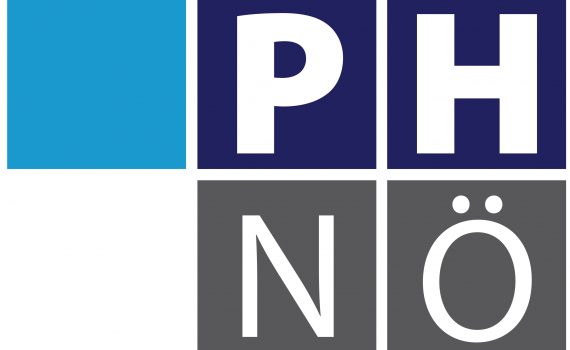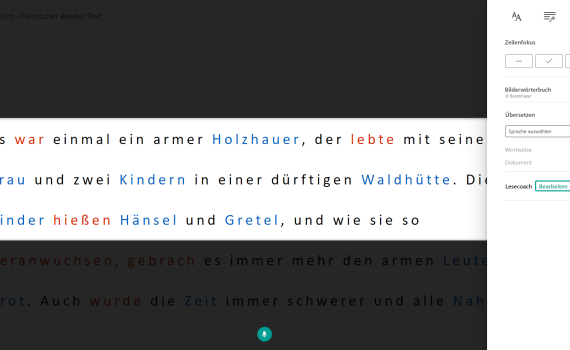Folgende Fortbildungen werden in nächster Zeit von mir an den Pädagogischen Hochschulen angeboten! 351F5SPK53 Office 365 und KI | Online-LV Mi, 11.06.25 14:00 – 17:15, online 351F5WPK30 Einstieg in die Cloud – Gemeinsam online arbeiten | Online-LV Mi, 01. 10. 2025 14:30 – 17:45 online 351F5WPK41 Grundlagen der Unterrichtsgestaltung mit Microsoft Teams | Online-LV Di, 07. 10. 2025 14:30 – 17:45 online 351F5WPK31 Neuigkeiten in Microsoft Teams | Online-LV Mi, 08. 10. 2025 14:30 – 17:45 online 396ELC0101 HLG LuL mit digitalen Medien – Arbeiten mit Lehr und Lernplattformen Sa, 11. 10. 2025 09:00 – 16:15 Melk 351F5WPK32 Erste Schritte […]
Microsoft OneNote
Der plastische Reader von Microsoft ist ein kostenloses Tool, das in Word, OneNote, Outlook, Office Lens, Microsoft Teams, Reading Progress, Forms, Flip, Minecraft Education und dem Edge Browser integriert ist, um das Lesen und Schreiben für Menschen unabhängig von Alter oder Fähigkeiten zu verbessern. Der plastische Reader kann dazu beitragen, das Verständnis zu verbessern, indem er… Unterstützung der fließenden Englischkenntnisse für Englischlernende oder Leser anderer Sprachen Unterstützung beim Aufbau von Selbstvertrauen bei aufstrebenden Lesern, wenn sie lernen, auf höherem Niveau zu lesen Angebot von Textdekodierungslösungen für Schüler mit Legasthenie und anderen Lernbedürfnissen Übersetzung von einzelnen Wörtern oder ganzen Texten in […]
Zu Schulschluss stellt sich immer wieder die Frage, ob und wie man ein Kursnotizbuch sichern kann. Hier eine einfache Anleitung: Öffne http://portal.office.com im Browser und melde dich an Klicke im Menü links auf OneNote Wähle um horizontalen Menü Kursnotizbücher aus Klicke auf die drei Punkte in der Zeile des entsprechenden Kursnotizbuchs, das du kopieren/sichern möchtest Wähle „Eine Kopie speichern“ aus Anschließend wirst du gefragt auf welchem Account du es speichern möchtest. Wähle einen aus bzw. melde dich entsprechend an. Viel Erfolg!
In OneNote können sowohl kurze, einfache Berechnungen, als auch komplizierte Rechnungen durchgeführt werden. Um eine einfache Berechnung (zB. die vier Grundrechnungsarten, Wurzel, Prozent,…) durchzuführen, schreibt man einfach die Rechnung an und setzt hinter das „Ist gleich“-Zeichen ein Leerzeichen. Schon erscheint das Ergebnis! Einfügen und Berechnen einfacher mathematischer Formeln in OneNote – Microsoft-Support Für aufwendigere Berechnungen wird das Tool „Mathematik“, das sich sowohl im „Einfügen“-, als auch im „Zeichnen“-Menü befindet, herangezogen. Hier findet man eine Vielzahl an Möglichkeiten der Berechnung. Solve math equations with Math Assistant in OneNote – Microsoft Support
Nachdem nun wieder immer öfter die Frage auftaucht, warum man in der OneNote Desktop Version keinen Tab „Kursnotizbuch“ hat, hier die Anleitung von Stefan Malter, wie man das Add-In installiert! OneNote: Kursnotizbuch Add-In installieren [Anleitung]
Was ist OneNote und wie fange ich an? Mit diesen vier Videos solle jede Lehrperson zumindest die wichtigsten Grundlagen von OneNote beherrschen: Für alle, die sich noch weiter vertiefen möchten, kann ich den Blog von Stefan Malter empfehlen! Er schreibt in OneNote für Lehrer seit vielen Jahren alles Wissenswerte zu und rund um OneNote auf. Speziell für die Bedürfnisse von Lehrerinnen und Lehrern. Ein lesenswerter Blog!
Welche Unterschiede bestehen zwischen den OneNote-Versionen? Es gibt leider sehr viele verschiedene Versionen von OneNote. Ich arbeite derzeit am liebsten mit der OneNote für Windows 10 Version, obwohl mir die eine oder andere Funktion aus der OneNote Desktop-App abgehen. Aus diesem Grund habe ich auch diese Version am PC installiert. Für die OneNote für Windows 10 Version spricht die Tatsache, dass sie der Smartphone, Tablet und Online Version am ähnlichsten ist und somit für die meisten AnwenderInnen einfach zu bedienen ist. Verfügbare Versionen: OneNote (vormals OneNote 2016, Desktop-App) OneNote für Windows 10 OneNote für Mac OneNote im Web (Online Version) […]